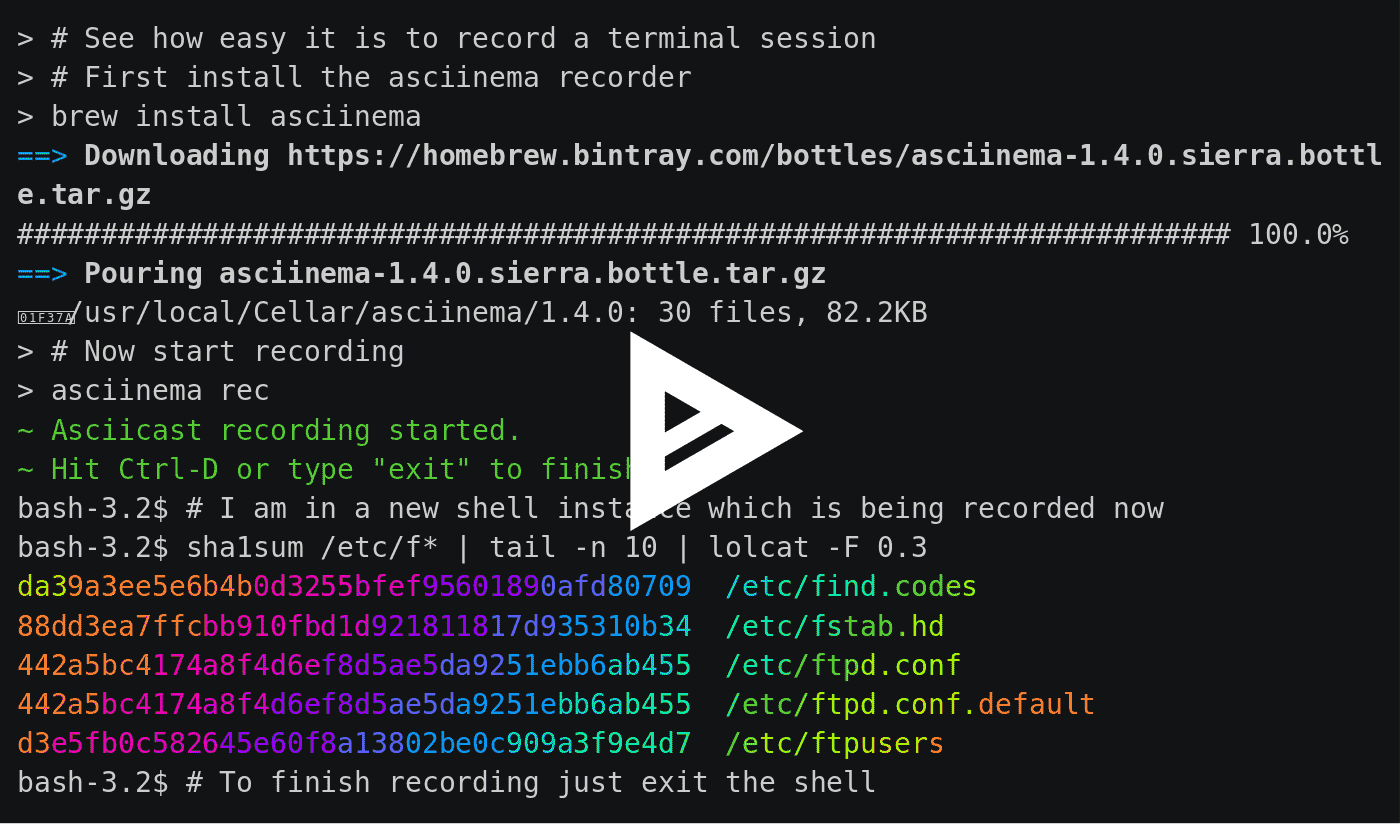社群教程有影片錄製,我們平時執行求助時也有程式碼片段展示,但對大多數開發者來說,有時做問題重現或操作演示時,錄影片很麻煩,貼錯誤不全面,有沒有更方便對方式?
這就是我今天推薦對主角asciinema,這是一款命令列錄製工具,注意僅僅只能錄製命令列操作,但是可以完整的重現整個過程,錄製回放的一切內容都可以複製。
官方網站為:https://asciinema.org/ ,專案主頁:https://github.com/asciinema (這裡還有更多的功能,比如錄製的命令列操作轉成gif動圖)
此工具支援多平臺,包括 linux、mac和CYGWIN。安裝方式也很簡單:
# mac
brew install asciinema
# ubuntu
sudo apt instal asciinema
# windows請在CYGWIN中使用使用方式,在命令列終端使用以下指令自動開始錄製接下來對整過過程:
asciinema rec錄製完成 ctrl+d 或 exit 退出,可儲存到本地(json格式),也可上傳到 https://asciinema.org ,設定為 public 後可分享觀看,而且官方提供多種方式很容易嵌入到自己對網站使用。
這裡是一個簡單的演示: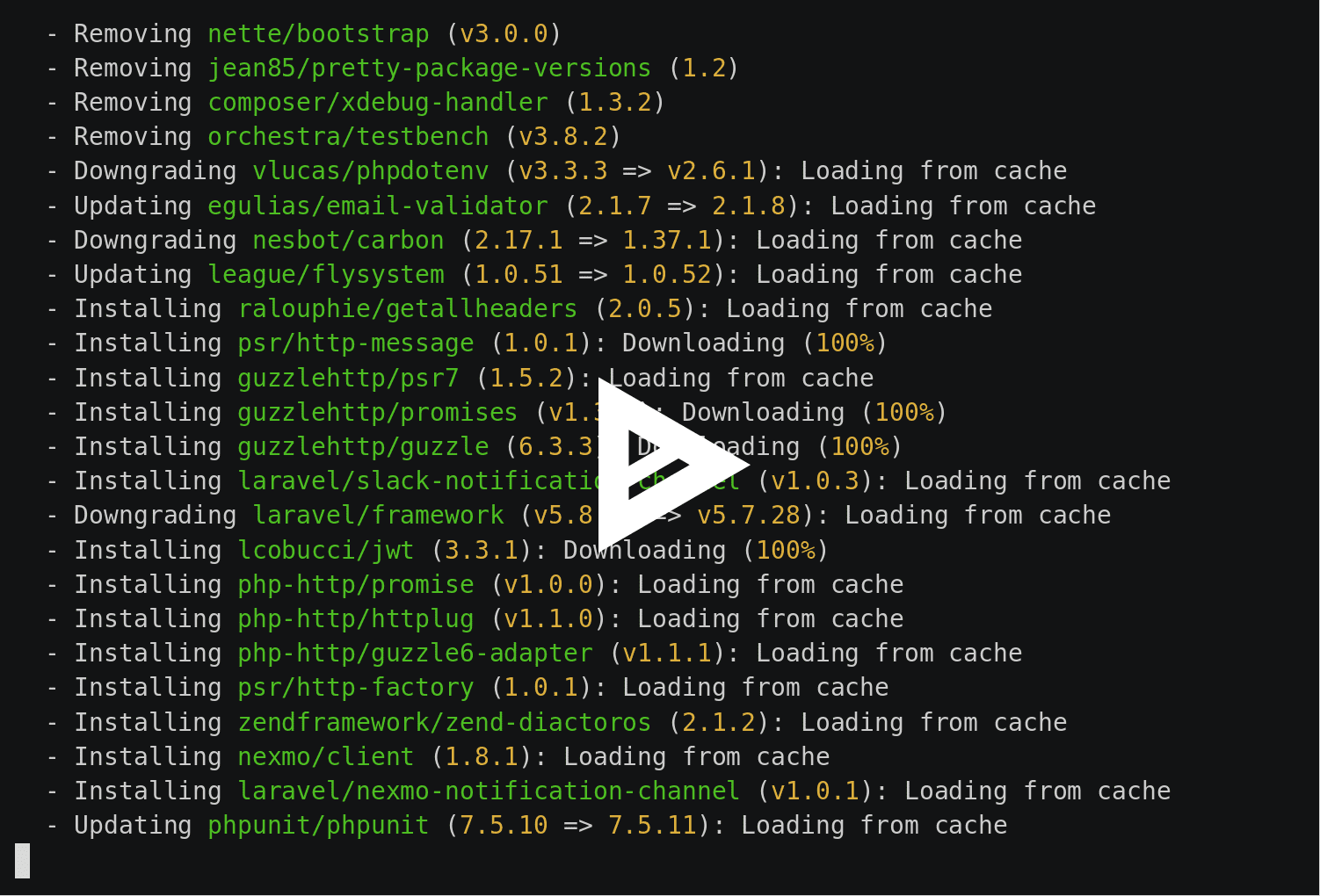
注意,錄製的並不是真實的影片格式,內容是可以隨意複製的,而且,我們可以在呼叫時加速播放,也可以改終端介面的樣式,如下演示,還是上一個完全一樣的影片: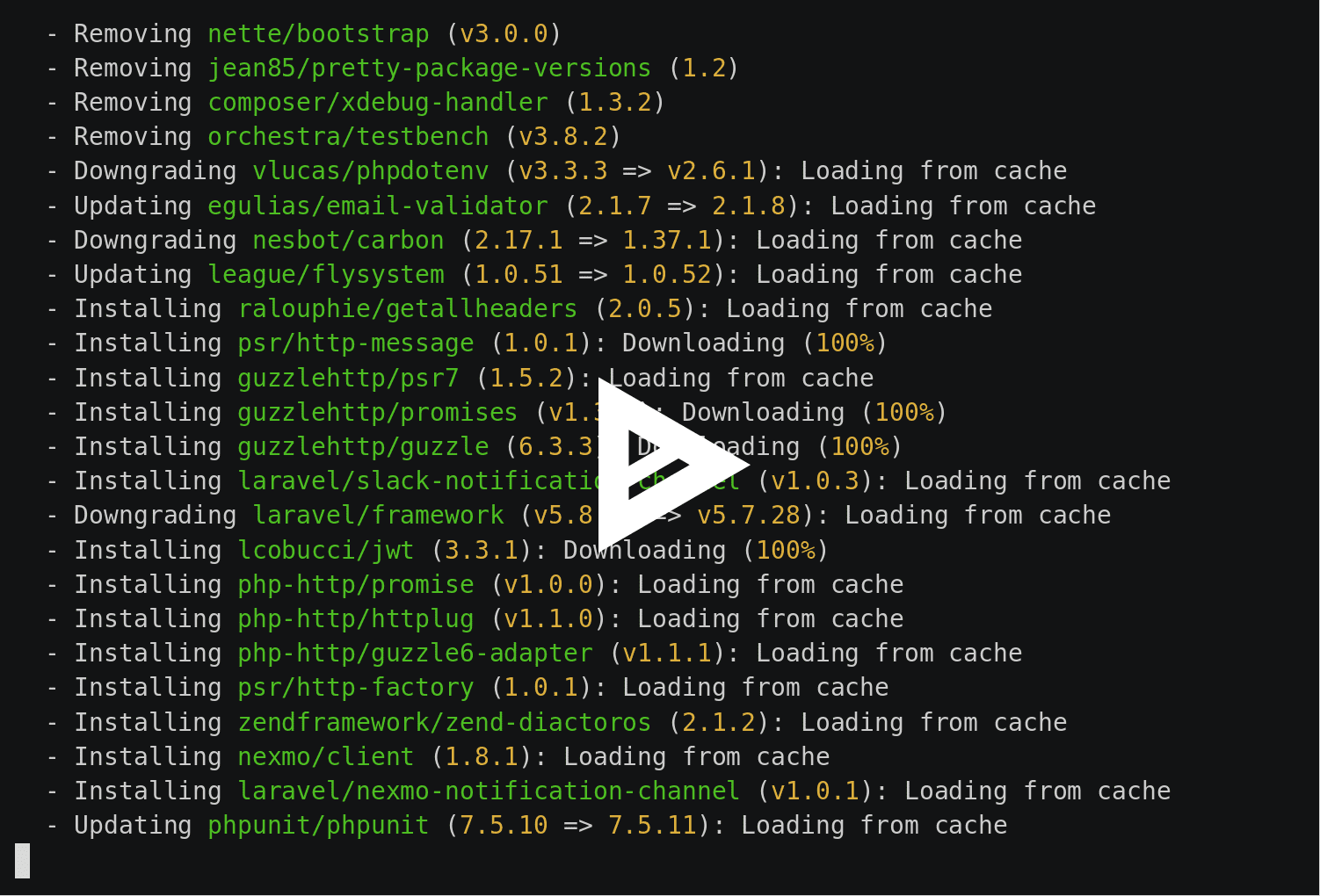
關於註冊登入,asciinema.org 的賬號就是郵箱,密碼?不存在的,每次使用發到郵箱的連結登入,你的賬號下自動是你的電腦上傳上去的錄製影片。
分享的影片連結格式如下:https://asciinema.org/a/248319
我們可以使用以下引數控制播放:
| 引數 | 說明 | 預設值 |
|---|---|---|
| t | 控制開始時間,可用格式有ss,mm:ss,hh:mm:ss | 0 |
| autoplay | 是否自動開始播放,如果指令了開始時間t,則預設為自動播放 | 0 |
| loop | 是否迴圈播放 | 0 |
| speed | 播放速度,如果是2代表2倍速度 | 1 |
| theme | 終端介面樣式,可用樣式有: asciinema、tango、solarized-dark、solarized-light、monokai | asciinema |
| cols | 終端介面寬度 | 預設為使用者錄製時介面的width |
| rows | 終端介面高度 | 預設為使用者錄製介面的height |
| preload | 是否預載入 | asciinema.org站內使用是1,站外呼叫為0 |
https://asciinema.org/a/248319?t=5&speed=3&theme=solarized-dark點選此連結試試效果:https://asciinema.org/a/248319?t=5&spe...
影片連結後加 .png 對應的是分享用的影片截圖:https://asciinema.org/a/248319.png ,而影片連結後加 .js 是可以站外直接呼叫的播放連結:
<script src="https://asciinema.org/a/113463.js" id="asciicast-113463" async data-autoplay="true" data-size="big"></script>注意你的錄製上傳後,一定要設定為 public,否則只有自己才能看到,具體有以下二種方式:
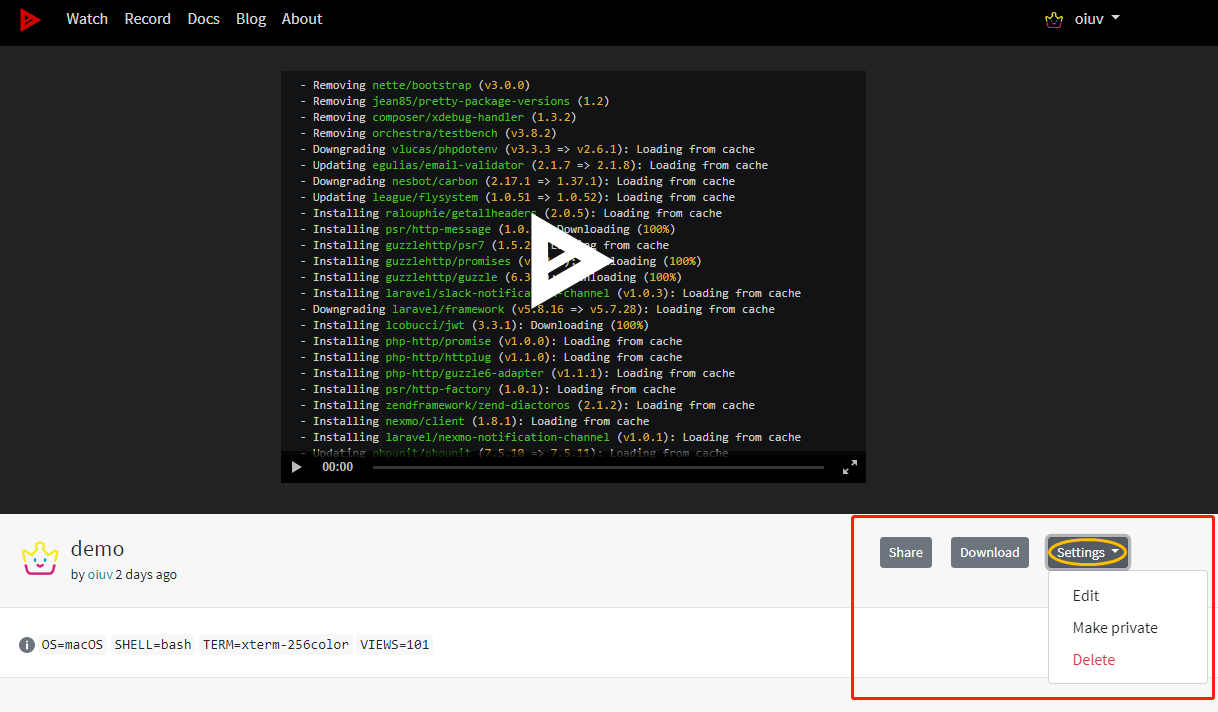
本作品採用《CC 協議》,轉載必須註明作者和本文連結